[아이폰] 유튜브 다운로드 방법
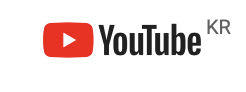
안녕하세요. 재돌이입니다.
오늘은 [아이폰]유튜브 다운로드 방법을 알려드릴게요! 유튜브 영상을 내 아이폰에 저장을 하게 되면 와이파이 없이 동영상을 보는 게 가능해진답니다. 어떻게 하는지 알아볼까요?
[아이폰] 유튜브 다운로드 방법
1. 단축어 어플을 다운로드 및 실행
[App store에서 '단축어' 검색 후 다운로드 및 실행하기]
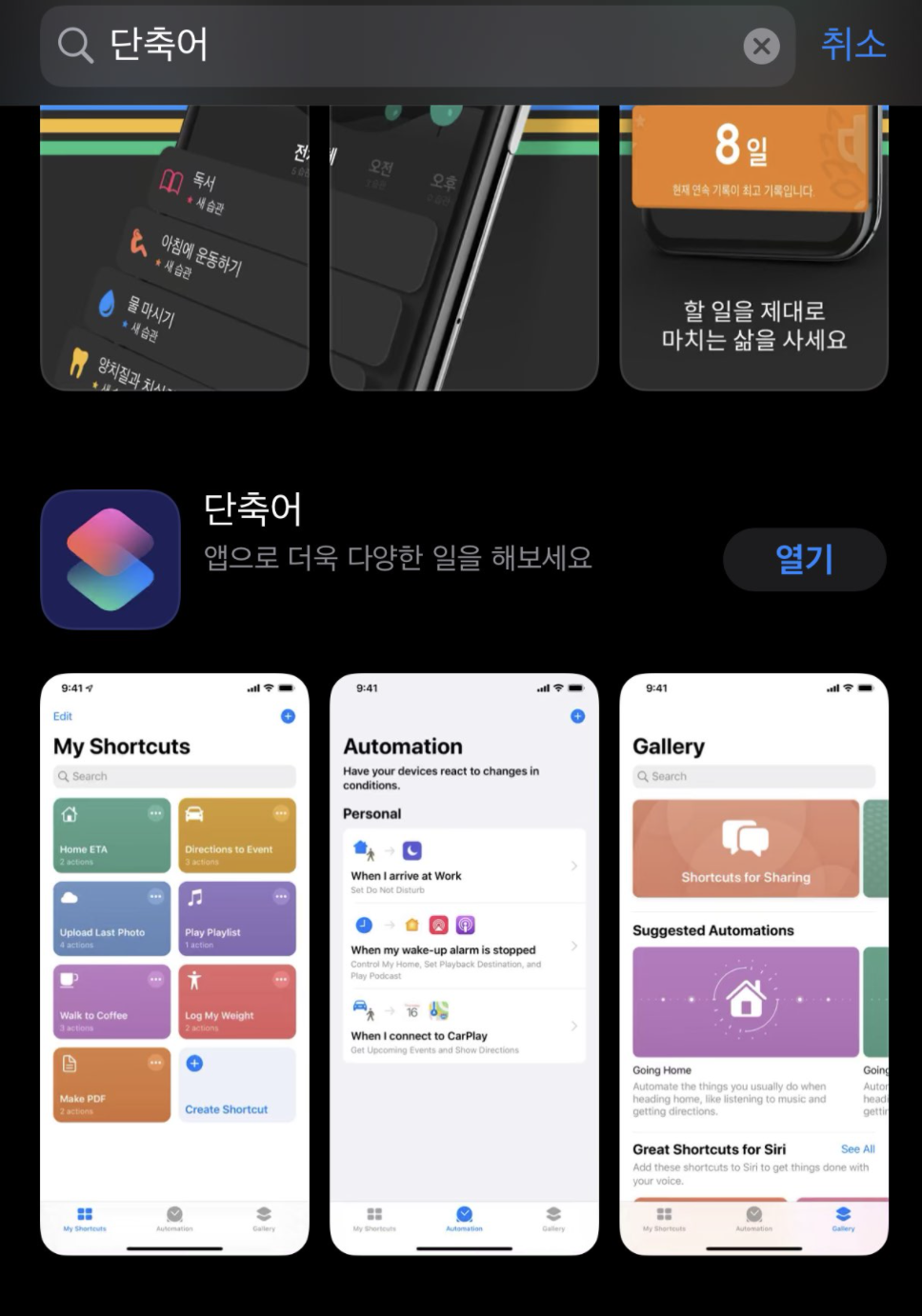
2. 단축어 실행 후 맨 우측 하단 '갤러리' -> 아무 항목이나 선택 후 단축어 추가
[저는 미팅 메모 생성으로 추가했어요. 아무거나 상관없으니 대충 선택하세요.]

3. 단축어를 추가하셨다면 홈 화면에서 설정 -> 단축어로 들어가 주세요.

4. 단축어 설정에서 신뢰할 수 없는 단축어를 허용 초록색 버튼으로 바꿔주시면 됩니다.

5. 아래 링크를 들어가셔서 Get shortcut을 선택합니다.
!!!! 휴대폰으로만 접속이 가능해요!!!!

shortcutsgallery.com/shortcuts/download-video-from-youtube-upull-me-2/
Download from youtube | UPull.me - Siri Shortcuts
email: any@upull.me
shortcutsgallery.com
6. 맨 밑에 있는 신뢰하지 않는 단축어 추가를 선택해주시면 됩니다.

7. 단축어 어플 -> 나의 단축어에 Upull.me YT Video 항목의 단축어가 다운로드하여집니다.
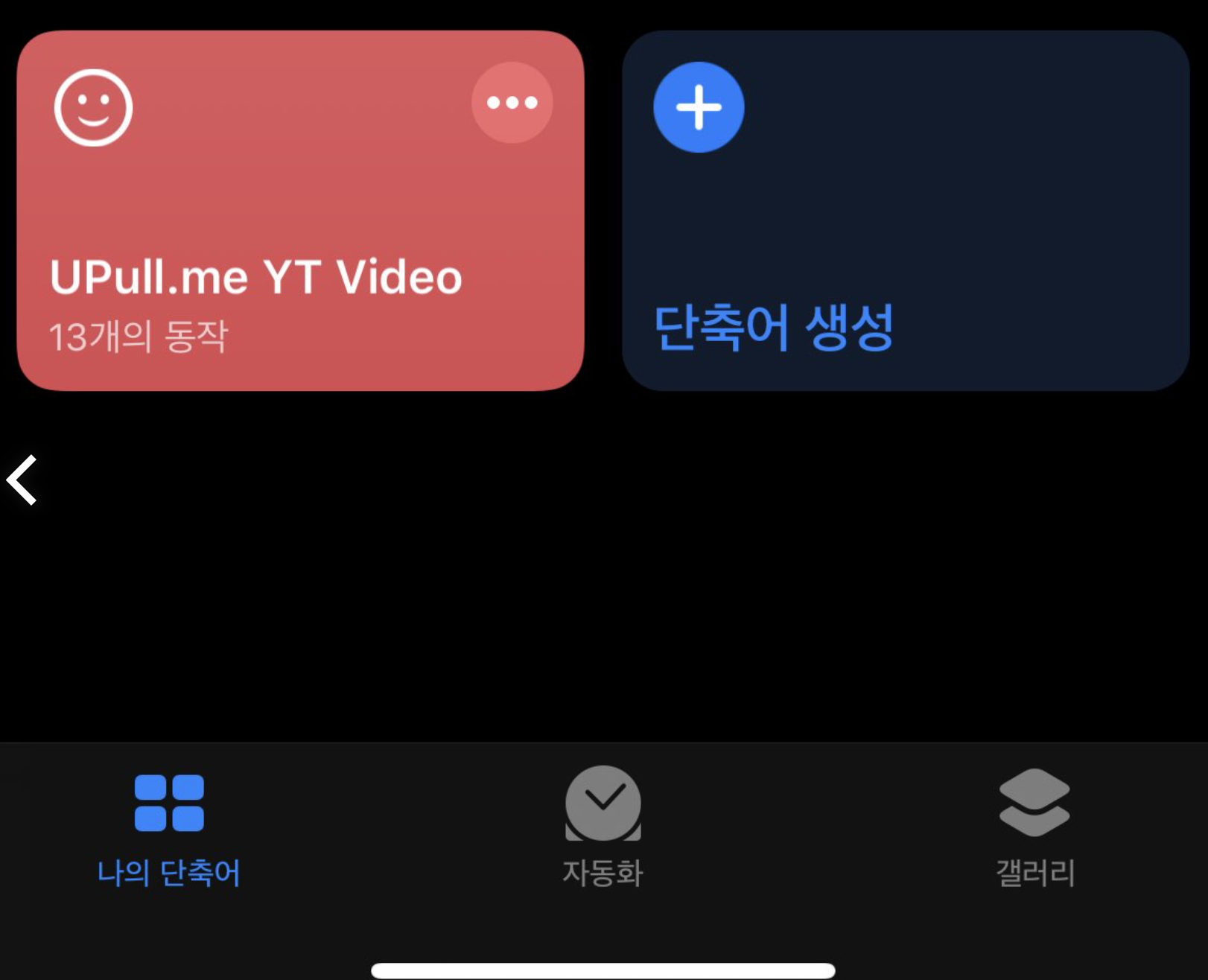
8. 원하시는 유튜브 영상에 들어가서 공유 버튼을 누른 후 공유 -> 더보기 -> 위에 다운로드한 단축어를 선택해주시고 확인
[다운로드되는 시간이 소요되기에 기다려주셔야 합니다.]

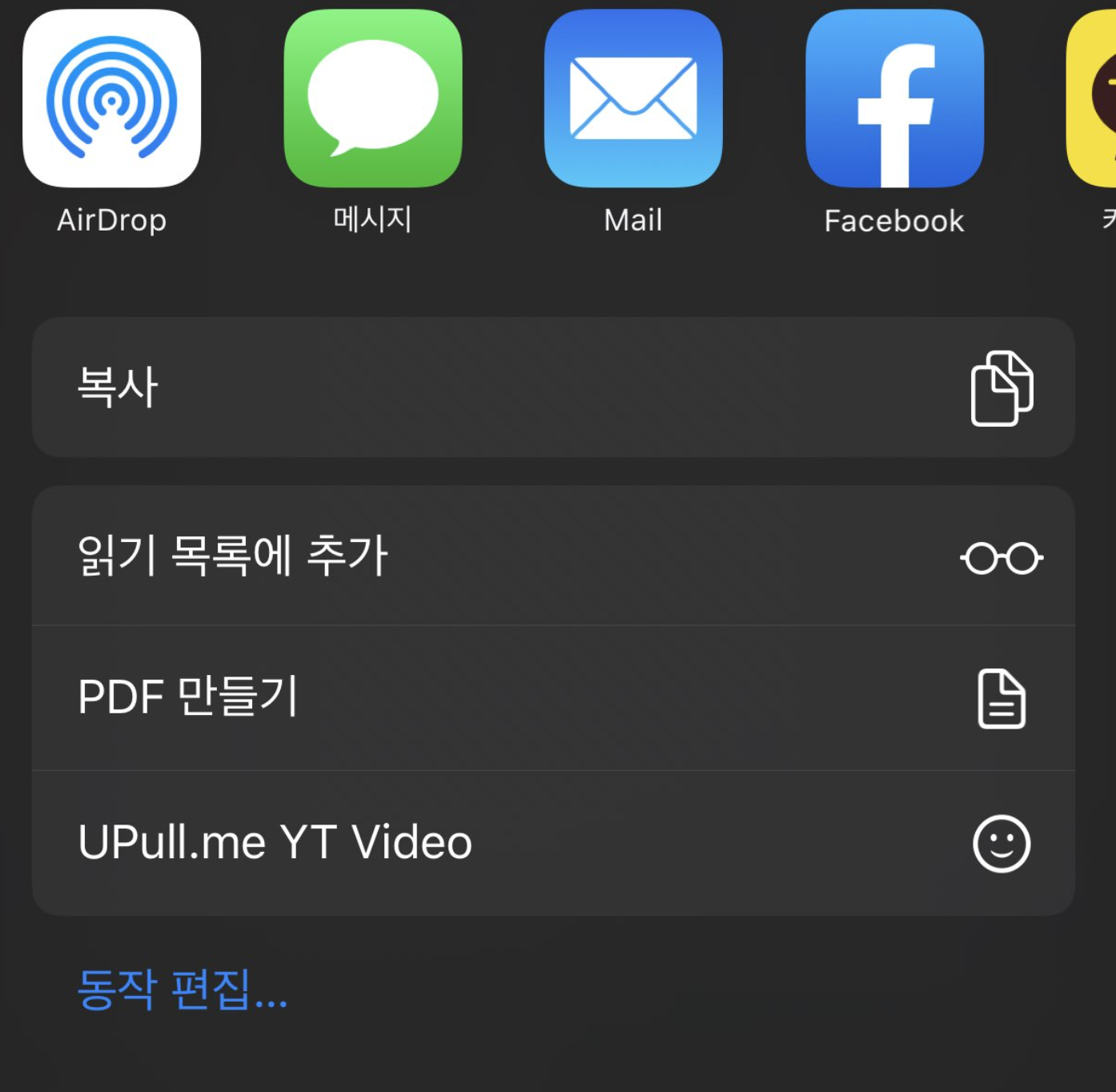
9. 다운로드 영상은 '파일' 앱을 실행한 후 와이파이 없이 볼 수 있습니다!!
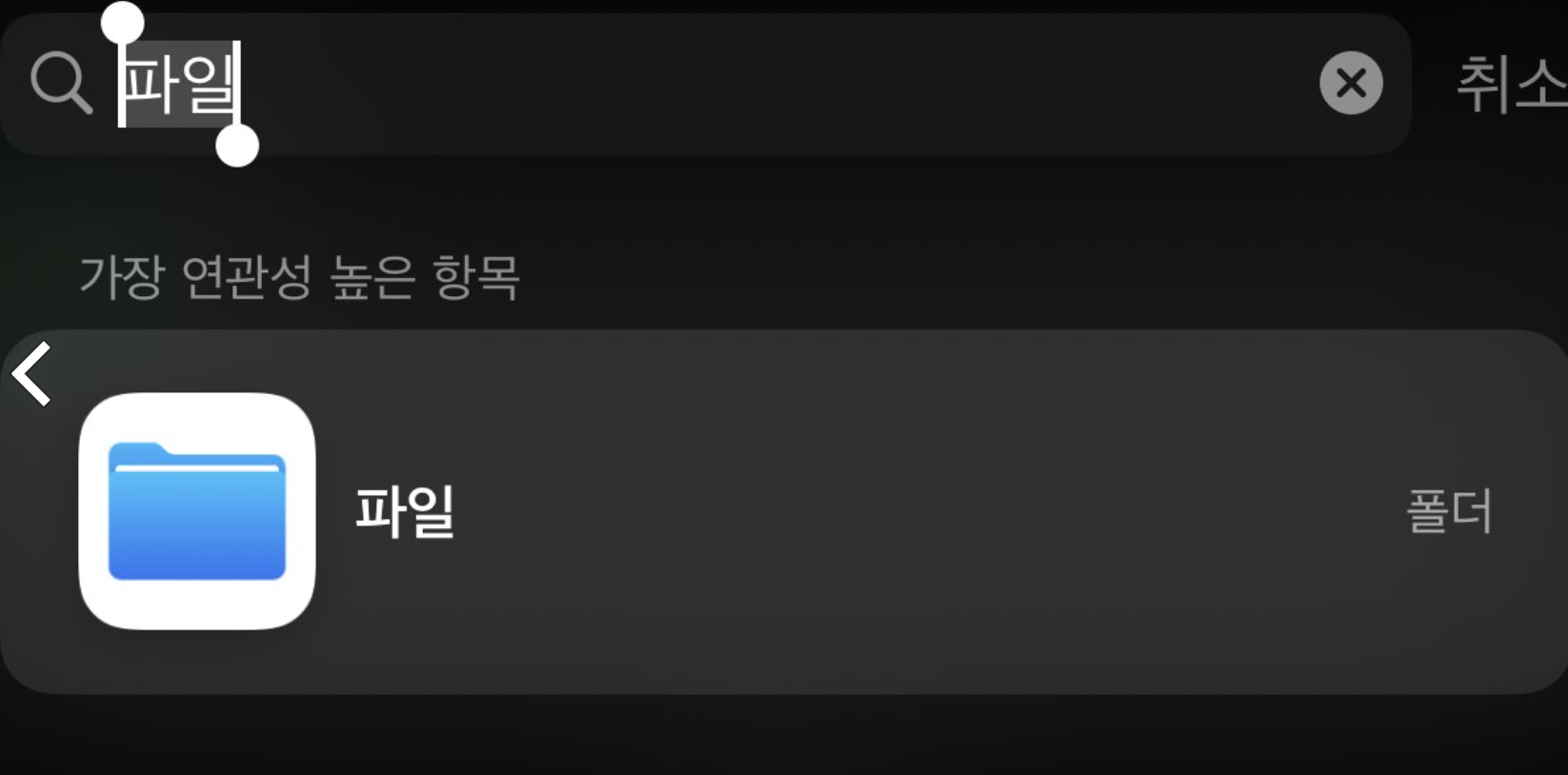
여기까지 [아이폰] 유튜브 다운로드 방법이었습니다. 참 쉽죠?
혹시나, 진행을 하면서 어려운 부분이 있다면, 댓글 남겨주시면 알려드리겠습니다!
오늘도 좋은 하루 보내세요!
'IT > IT 꿀팁' 카테고리의 다른 글
| 다이슨 제품등록 방법: 보증 기간 연장 및 다양한 혜택 (0) | 2023.10.29 |
|---|---|
| 아이폰 긴급재난문자 다시보기 (4) | 2020.05.27 |
| 넷플릭스 해지방법 (0) | 2020.05.27 |
| 모바일 핫스팟 연결 방법 및 비밀번호 설정 (4) | 2020.05.26 |
| 넷플릭스 시청기록 삭제 (2) | 2020.05.24 |



